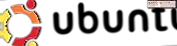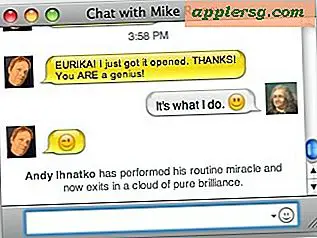วิธีการปรับลดระดับ MacOS Mojave Beta ลงก่อน MacOS

ผู้ใช้ Mac ที่ผจญภัยบางรายได้ติดตั้ง MacOS Mojave 10.14 beta ลงในคอมพิวเตอร์ที่เข้ากันได้ไม่ว่าจะเพื่อการพัฒนาหรือการทดสอบ ในขณะที่ใช้ซอฟต์แวร์ระบบเบต้าอาจเป็นเรื่องที่น่าสนใจและน่าตื่นเต้น แต่ก็อาจเป็นปัญหาได้น้อยลงกว่าที่คาดไว้หรือมีความเข้ากันไม่ได้บางอย่างที่ทำให้การใช้งานที่สม่ำเสมอไม่สมเหตุสมผลหรือเป็นไปไม่ได้ซึ่งอาจเป็นที่พึงปรารถนาสำหรับบางคนที่จะปรับลดรุ่นจาก MacOS Mojave 10.14 beta และกลับไปสร้างเสถียรภาพของซอฟต์แวร์ระบบ MacOS
เราจะอธิบายถึงวิธีที่คุณสามารถปรับลดรุ่นได้ง่ายจาก MacOS Mojave beta เพื่อย้อนกลับไปใช้ MacOS เวอร์ชันอื่น
โปรดทราบว่าวิธีนี้โดยเฉพาะในการปรับลดรุ่น MacOS Mojave beta อาศัยการสำรองข้อมูล Time Machine ก่อนติดตั้ง MacOS Mojave เบต้าในตอนแรก เป็นหลักคุณจะได้รับการจัดรูปแบบ (ลบ) Mac แล้วคืนจาก Time Machine โดยใช้การสำรองข้อมูลที่คุณมีประโยชน์ หากคุณไม่มีการสำรองข้อมูล Time Machine ก่อนติดตั้ง MacOS Mojave เบต้าเทคนิคนี้จะไม่เหมาะสำหรับคุณและคุณต้องพึ่งพาการจัดรูปแบบที่เป็นไปได้และทำการติดตั้งใหม่ของการสร้าง MacOS ก่อน
คำเตือน: อย่าดำเนินการต่อโดยไม่ได้สำรองข้อมูล Time Machine ก่อนหน้านี้ที่คุณสามารถใช้เพื่อคืนค่าได้ คุณจะได้รับการฟอร์แมตและลบฮาร์ดไดรฟ์ในขั้นตอนนี้ซึ่งจะเป็นการทำลายไฟล์และข้อมูลทั้งหมดในไดรฟ์ อย่าดำเนินการต่อโดยไม่ต้องสำรองไฟล์และข้อมูลของคุณ หากไม่ทำเช่นนี้จะทำให้ข้อมูลสูญหายอย่างถาวรในทุกสิ่งบนไดรฟ์
ก่อนที่จะเริ่มต้นให้ยืนยันว่ามีการสำรองข้อมูล Time Machine จากการติดตั้ง MacOS ก่อนหน้า (เช่นทำก่อนอัพเดตไปยัง MacOS Mojave เบต้า) ที่คุณสามารถใช้เพื่อเรียกคืน นอกจากนี้คุณยังต้องการตรวจสอบให้แน่ใจว่าคุณมีข้อมูลสำรองและไฟล์ที่สำคัญอยู่ในปัจจุบันและไฟล์หรือข้อมูลใด ๆ ที่สำคัญซึ่งได้มีการเปลี่ยนแปลงระหว่างการอัปเดต Mojave เบต้าและการตัดสินใจกลับไปเป็นเวอร์ชันก่อนหน้าของ MacOS
การดาวน์เกรดจาก MacOS Mojave 10.14 Beta
คู่มือนี้อนุมานว่าคุณมีการสำรองข้อมูล Time Machine จากก่อนอัปเดตเป็น macOS Mojave beta การสำรองข้อมูลอาจเป็นของ MacOS รุ่นอื่นเช่น Sierra, High Sierra หรือ El Capitan ถ้าคุณไม่มีการสำรองข้อมูล Time Machine จากการสร้าง MacOS ก่อนหน้านี้อย่าใช้วิธีนี้ ต่อ
- เชื่อมต่อไดรฟ์สำรองข้อมูลของ Time Machine เข้ากับ Mac ซึ่งมีการสำรองข้อมูลระบบก่อนหน้านี่คือสิ่งที่คุณจะใช้เพื่อเรียกคืนจาก
- รีบูตเครื่อง Mac จากนั้นให้กด Command + R ค้างไว้เพื่อบูตเข้าสู่โหมดการกู้คืน
- ที่หน้าจอ "macOS utility" เลือก "Disk Utility" จากตัวเลือกที่มีอยู่
- ใน Disk Utility เลือกดิสก์ที่มี macOS Mojave beta ติดตั้งอยู่แล้วคลิกปุ่ม "Erase" เพื่อเริ่มกระบวนการลบข้อมูล
- ให้ชื่อไดรฟ์ใหม่แล้วเลือก "Apple File System (APFS)" หรือ "Mac OS Extended Journaled (HFS +)" เป็นรูปแบบไฟล์ระบบขึ้นอยู่กับว่าอะไรเหมาะสมกับเครื่อง Mac ของคุณและรุ่นของซอฟต์แวร์ระบบที่คุณเป็นอยู่ ย้อนกลับไปที่ *
- เมื่อพอใจกับการกำหนดค่าไดรฟ์และระบบไฟล์ให้คลิก "ลบ" - ข้อมูลนี้จะลบข้อมูลทั้งหมดบนไดรฟ์โดยไม่ต้องมีการสำรองข้อมูล
- หลังจากไดรฟ์เสร็จสิ้นการฟอร์แมตและลบข้อมูลแล้วจะไม่มีข้อมูลทั้งหมดจึงออกจาก Disk Utility เพื่อกลับไปที่หน้าจอ 'macOS utility'
- กลับไปที่หน้าจอ MacOS Utilities แล้วเลือก "Restore from Time Machine Backup"
- เลือกปริมาณของ Time Machine เป็นแหล่งสำรองข้อมูลแล้วคลิกดำเนินการต่อ
- จากหน้าจอ "Select a Backup" ของ Time Machine ให้เลือกการสำรองข้อมูลล่าสุดที่พร้อมใช้งานซึ่งตรงกับรุ่นของ MacOS ที่คุณต้องการย้อนกลับไปในการปรับลดรุ่น (High Sierra คือ 10.13, Sierra คือ 10.12, El Capitan คือ 10.11 ฯลฯ ) จากนั้นเลือกดำเนินการต่ออีกครั้ง
- เลือกไดรฟ์ปลายทางเพื่อเรียกคืนการสำรองข้อมูล Time Machine ดังกล่าวซึ่งเป็นไดรฟ์ที่คุณจัดรูปแบบเพียงไม่กี่นาทีจากนั้นคลิกที่ "Restore" และยืนยันว่าคุณต้องการกู้คืนข้อมูลสำรองไปยังไดรฟ์นั้น
- กระบวนการคืนค่าจะเริ่มโอนย้ายการสำรองข้อมูล Time Machine ไปยังไดรฟ์เป้าหมายการปรับลดรุ่น MacOS Mojave ลงใน MacOS เวอร์ชันที่ติดตั้งไว้เมื่อมีการสำรองข้อมูล Time Machine โดยเฉพาะให้ปล่อยให้กระบวนการนี้สมบูรณ์โดยอาจต้องใช้เวลาสักครู่



เมื่อการสำรองข้อมูลได้รับการกู้คืนไปยัง Mac คอมพิวเตอร์จะรีบูตกลับเข้าไปใน MacOS รุ่นใดก็ได้ที่มีการติดตั้งเมื่อทำการสำรองข้อมูลนั้น ตัวอย่างเช่นถ้าการสำรองข้อมูล Time Machine มาจาก MacOS High Sierra ก็จะคืนค่ากลับไปที่หรือถ้าการสำรองข้อมูลทำกับ Sierra แล้วจะลดระดับจาก Mojave กลับไปที่ Sierra โดยใช้การสำรองข้อมูลที่เรียกคืน
* โปรดทราบว่าการเลือก APFS หรือ HFS + ขึ้นอยู่กับ Mac เฉพาะของคุณรวมถึงซอฟต์แวร์ระบบที่คุณกำลังกู้คืนอยู่ ตัวอย่างเช่นเครื่องแม็คที่กู้คืนไปยัง Sierra หรือ El Capitan จะใช้ HFS + แต่ Macs ที่มี SSD จะคืนค่าให้กับ High Sierra จะใช้ APFS ไม่ว่ารูปแบบไฟล์ระบบใดที่คุณเลือกฮาร์ดไดรฟ์ของ Mac จะถูกลบและเนื้อหาทั้งหมดจะถูกนำออกอย่างถาวร
นี่เป็นวิธีที่ง่ายที่สุดที่จะย้อนกลับจาก macOS mojave beta กลับไปเป็นซอฟต์แวร์ระบบปฏิบัติการ MacOS อื่น ๆ ไม่ว่าจะเป็น High Sierra 10.13.x, Sierra 10.12.x, El Capitan 10.11.x หรืออื่น ๆ
ตัวเลือกอื่น ๆ ลดระดับสำหรับ MacOS Mojave
มีตัวเลือกอื่น ๆ ที่สามารถปรับลดรุ่นได้จาก MacOS Mojave แต่รวมถึงการกู้คืนจากฮาร์ดไดรฟ์ที่บันทึกภาพไว้หากคุณเกิดขึ้นก่อนที่จะติดตั้ง Mojave หรือเพียงแค่เช็ดไดรฟ์และทำการติดตั้งซอฟต์แวร์ระบบปฏิบัติการ MacOS รุ่นอื่น ๆ ใหม่ทั้งหมด ที่ Sierra, El Capitan หรือ High Sierra หรือทำการกู้คืนข้อมูลอินเทอร์เน็ตของ Mac OS เวอร์ชันใดก็ตามที่จัดส่งมาพร้อมกับเครื่อง Mac ในทำนองเดียวกันคุณสามารถใช้ไดรฟ์การติดตั้ง MacOS Mojave beta boot เพื่อทำการติดตั้งใหม่ของ MacOS Mojave ถ้าคุณต้องการ แต่เห็นได้ชัดว่าจะไม่ลดระดับอะไรเลยเพียงแค่เช็ด Mac และทำการติดตั้งเบต้าใหม่ทั้งหมด
หากคุณปรับลดรุ่นจาก MacOS Mojave เบต้าเนื่องจากคุณได้ตัดสินใจแล้วว่าซอฟต์แวร์ระบบเบต้าไม่เหมาะสำหรับคุณแล้วล่ะก็คุณสามารถติดตั้ง macOS 10.14 เวอร์ชันสุดท้ายเมื่อลัทธิและ Apple ได้กล่าวว่า MacOS Mojave จะใช้งานได้ จะออกในฤดูใบไม้ร่วงปีนี้
ฉันไม่มีข้อมูลสำรองจากก่อนติดตั้ง MacOS Mojave เบต้าฉันควรทำอย่างไร
หากคุณไม่มีการสำรองข้อมูล Time Machine ก่อนที่คุณจะติดตั้ง MacOS Mojave เบต้าคุณไม่ควรพยายามลดระดับจาก MacOS Mojave เว้นเสียแต่ว่าคุณจะไม่สูญเสียข้อมูลไฟล์ปพลิเคชันและอื่น ๆ เนื่องจากการปรับลดรุ่นโดยไม่มีการสำรองข้อมูล ต้องมีการฟอร์แมตและทำการติดตั้งซอฟต์แวร์ระบบ MacOS อย่างสะอาด ทางออกที่ดีกว่าคือติดเบต้าของ Mojave และอัปเดตต่อไปด้วยการอัปเดตซอฟต์แวร์รุ่นเบต้าจนกว่าเวอร์ชันสุดท้ายจะออกมาและใช่เวอร์ชันเบต้าสามารถอัปเดตเป็นเวอร์ชันสุดท้าย (หรืออย่างน้อยก็สามารถใช้งานได้ใน ที่ผ่านมาดังนั้นสมมติว่านโยบายยังคงดำเนินต่อไปกับ MacOS Mojave ด้วย)
คุณรู้หรือไม่ว่ามีวิธีการลดระดับใหม่จาก MacOS Mojave เบต้าไปเป็น MacOS เวอร์ชันอื่นหรือไม่? คุณมีข้อคิดเห็นคำถามหรือประสบการณ์ในการปรับลดรุ่นและย้อนกลับจาก MacOS Mojave beta ไปสู่ MacOS build อื่นหรือไม่? แจ้งให้เราทราบในความคิดเห็นด้านล่าง!